Come utilizzare SearchWP con Elementor per potenziare la ricerca sul sito (4 modi)
Pubblicato: 2022-05-20Vuoi sapere come utilizzare SearchWP con Elementor per aumentare la ricerca sul tuo sito?
In questo articolo, ti mostreremo 4 modi in cui puoi utilizzare SearchWP per aiutare i tuoi visitatori a ottenere risultati di ricerca più pertinenti.
Poiché questa è una guida ampia e dettagliata, ecco un sommario per aiutarti a navigare attraverso di essa:
- Cos'è SearchWP e perché usarlo
- Come aggiungere un widget di ricerca personalizzato a Elementor
- Come aiutare i tuoi visitatori a trovare il contenuto giusto più velocemente
- Come visualizzare i risultati della ricerca in tempo reale sul tuo sito Elementor
- Come personalizzare la tua pagina dei risultati di ricerca di Elementor
Immergiamoci!
Cos'è SearchWP e perché usarlo
SearchWP è il plug-in di ricerca WordPress n. 1 sul mercato, con oltre 30.000 installazioni attive .
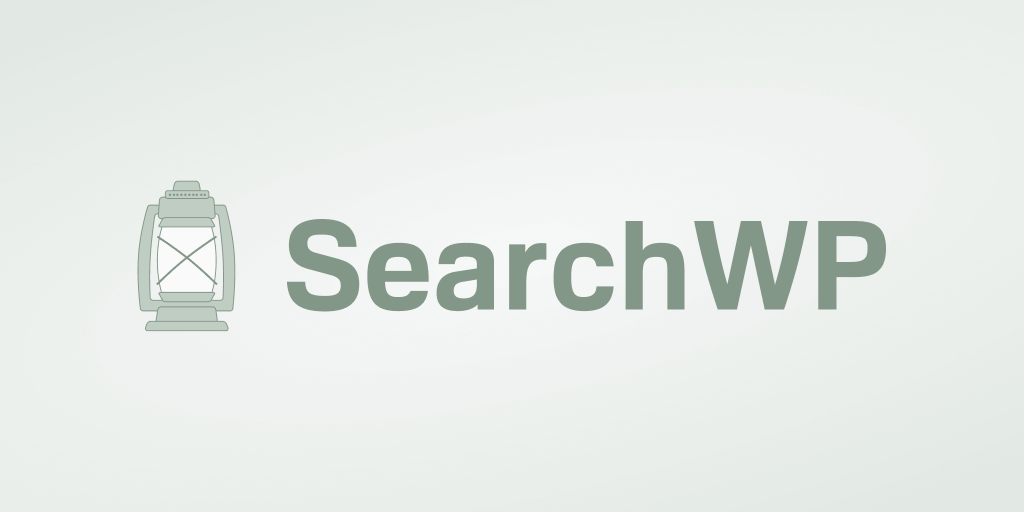
Viene fornito con molte funzioni utili che puoi utilizzare per rendere la ricerca sul tuo sito in modo più intelligente.
Il fatto è che uno dei punti deboli di WordPress è sempre stata la sua funzionalità di ricerca.
Ignora molti dati preziosi durante l'esecuzione di ricerche e non ti dà alcun modo per personalizzare il funzionamento della ricerca.
Ciò fa sì che i tuoi visitatori spesso non trovino ciò che stanno cercando e lascino il tuo sito insoddisfatto.
Ecco dove SearchWP viene in soccorso. Usando questo plugin, puoi rendere ricercabile quasi tutto sul tuo sito .
Questo elenco include tipi di post personalizzati, campi personalizzati, tag di post, categorie e altri dati che vuoi che WordPress consideri.
SearchWP ti consente anche di personalizzare completamente il funzionamento della ricerca sul tuo sito.
Ad esempio, puoi escludere qualsiasi pagina dai risultati di ricerca, limitare la ricerca a contenuti specifici e molto altro.
In questo modo, puoi rendere più facile per i tuoi visitatori trovare i contenuti giusti e migliorare la loro esperienza utente.
Ecco alcune altre funzionalità di SearchWP che ti aiuteranno a migliorare la tua ricerca:
- Più motori di ricerca . Vuoi creare un campo di ricerca personalizzato? Con SearchWP, puoi creare motori di ricerca supplementari con impostazioni uniche e collegarli a singoli campi di ricerca.
- Integrazione WooCommerce . Vendi online con WooCommerce? SearchWP ha una perfetta integrazione con questo plugin per migliorare la tua ricerca e aumentare immediatamente le tue vendite.
- Monitoraggio dell'attività di ricerca . SearchWP raccoglie dati su qualsiasi attività di ricerca sul tuo sito in modo da poter ottenere nuove idee per i contenuti e comprendere meglio il tuo pubblico.
- Ricerca sfocata . Vuoi arricchire i tuoi risultati di ricerca? Con la funzione di ricerca fuzzy di SearchWP, puoi fare in modo che WordPress cerchi corrispondenze parziali quando non ce ne sono di esatte.
Come installare SearchWP sul tuo sito WordPress
Ora che sai perché SearchWP è il miglior plugin di ricerca, vediamo come puoi installarlo sul tuo sito web.
Per iniziare, dovrai ottenere la tua copia del plug-in SearchWP.
Successivamente, accedi al tuo account SearchWP e vai alla sezione Download .
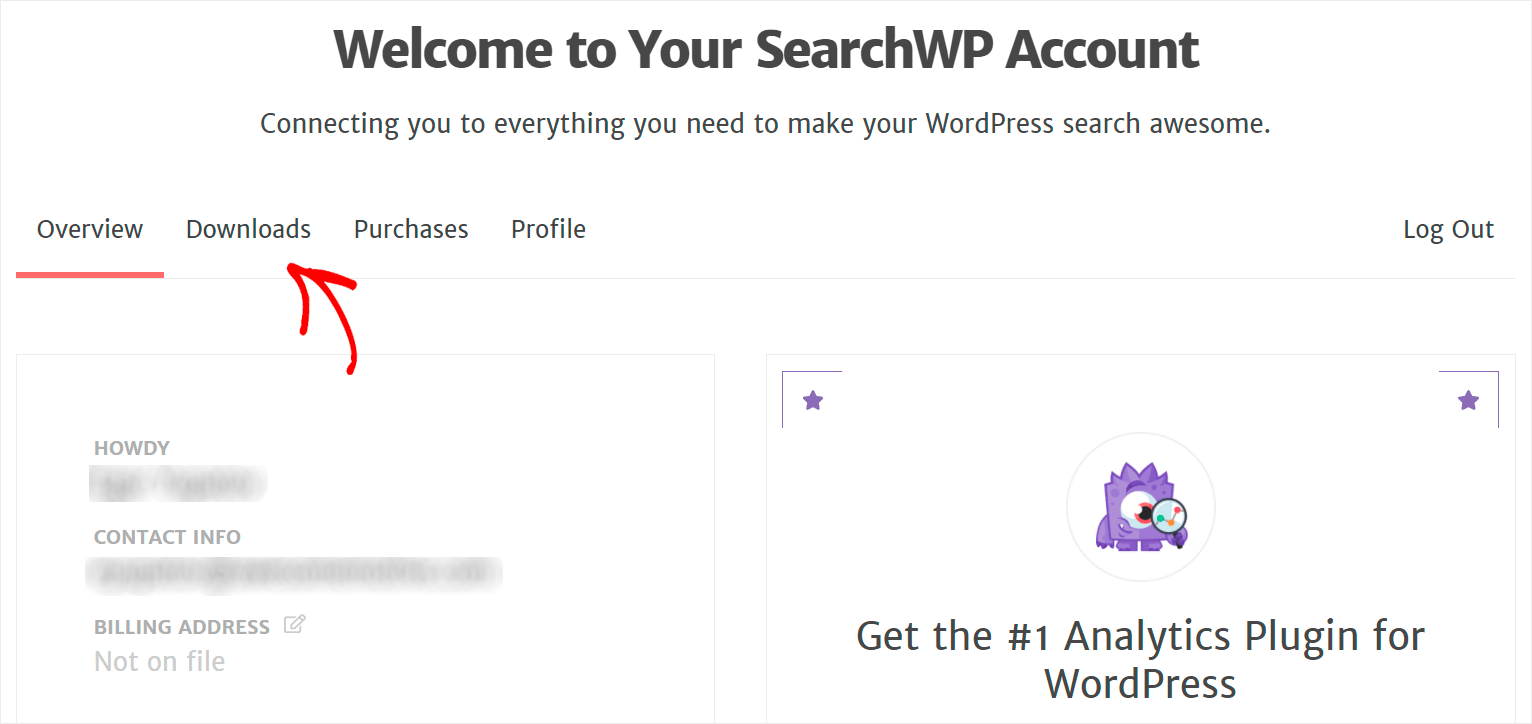
Una volta lì, fai clic sul pulsante Scarica SearchWP per scaricare il file ZIP del plug-in SearchWP sul tuo computer.

Copia la chiave di licenza nell'angolo in basso a sinistra della stessa pagina. Avrai bisogno di questa chiave per attivare la copia del tuo plug-in in un secondo momento.

Il prossimo passo è installare SearchWP. Dovrai caricare il file ZIP del plug-in sul tuo sito per farlo.
Hai bisogno di un aggiornamento su come farlo? Puoi seguire il tutorial passo passo su come installare un plugin per WordPress.
Dopo aver installato il plug-in, vai alla dashboard di WordPress, punta il cursore del mouse sul pulsante SearchWP e fai clic su Attiva licenza .

Una volta raggiunta la scheda Licenza , incolla la chiave di licenza nel campo Licenza e premi Attiva .

Dopo aver attivato la tua copia del plug-in SearchWP, sei pronto per iniziare a migliorare la ricerca sul tuo sito.
1. Come aggiungere un widget di ricerca personalizzato a Elementor
Usando SearchWP ed Elementor, puoi aggiungere un widget di ricerca personalizzato alle tue pagine.
Incoraggerà i tuoi visitatori a scoprire più contenuti e ti consentirà di ottenere più visualizzazioni di pagina.
Per iniziare, vai alla scheda Pagine nella dashboard di WordPress.

Quindi posiziona il cursore sulla pagina a cui desideri aggiungere il modulo di ricerca e fai clic su Modifica con Elementor .
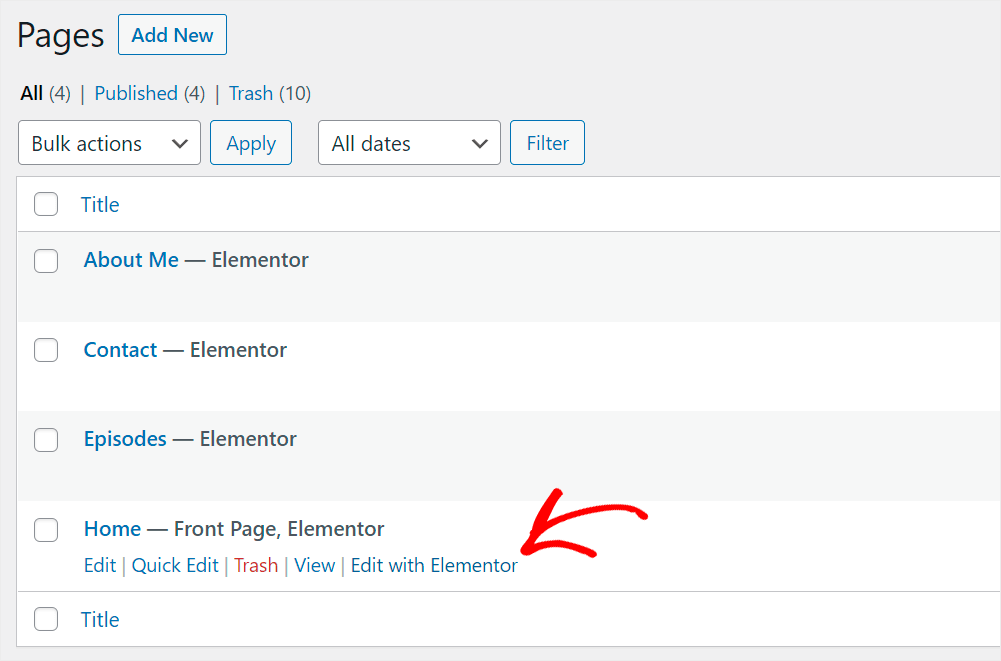
Una volta arrivato all'editor di Elementor, digita "cerca" nel pannello di sinistra e trova il widget Modulo di ricerca .

Quindi trascina questo widget nel punto della tua pagina in cui desideri aggiungere il modulo di ricerca.
Ecco come lo facciamo:
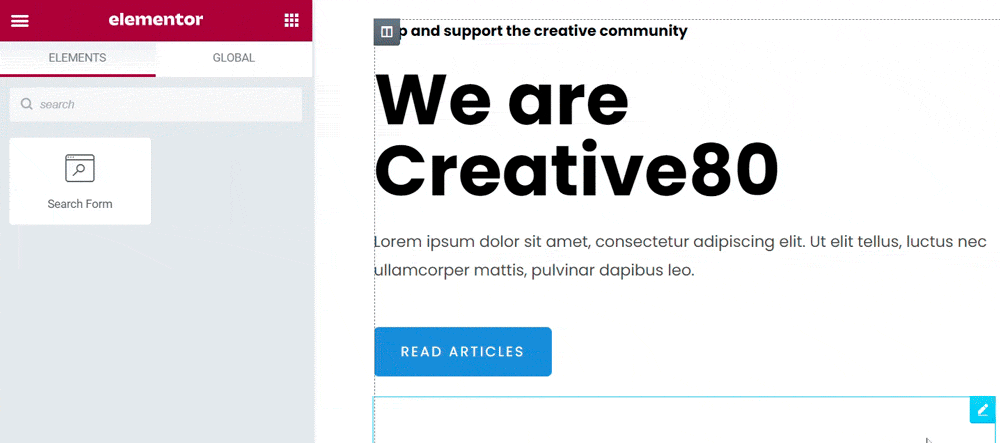
Al termine, salva la tua pagina Elementor facendo clic sul pulsante Aggiorna nell'angolo in basso a sinistra dell'editor.
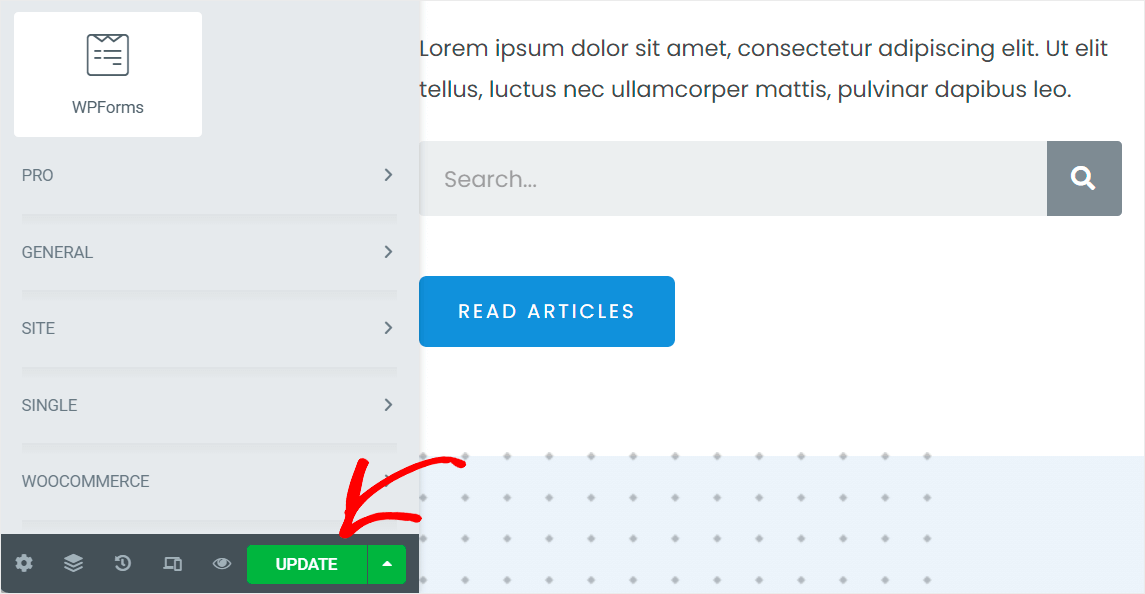
2. Come aiutare i tuoi visitatori a trovare il contenuto giusto più velocemente
SearchWP ha una perfetta integrazione con Elementor e si connette automaticamente a tutti i campi di ricerca esistenti sul tuo sito.
Quindi, dopo aver aggiunto un widget di ricerca alla tua pagina, sei pronto per personalizzare la ricerca sul tuo sito.
Personalizza il tuo motore di ricerca
Per iniziare, vai alla dashboard di WordPress e fai clic sul pulsante SearchWP nel pannello di sinistra.
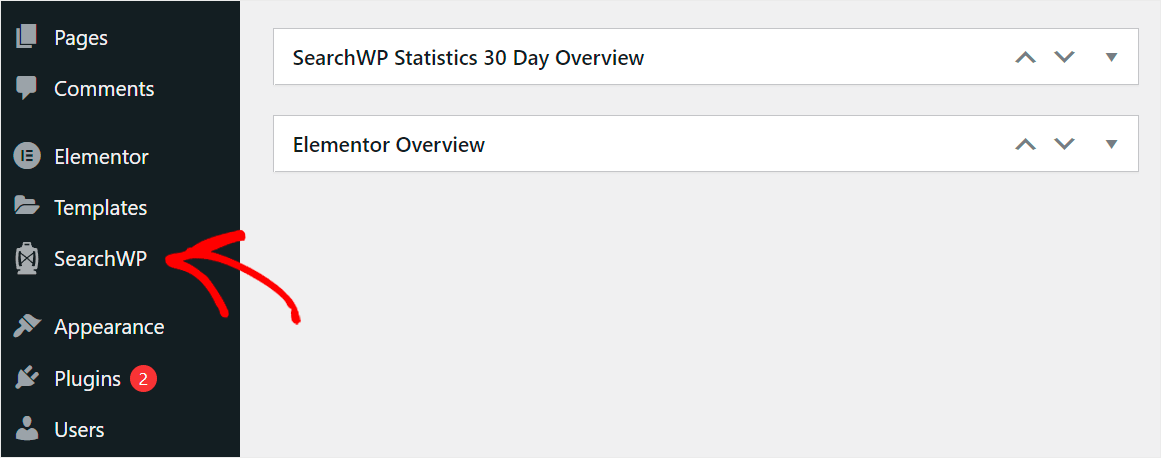
Ti porterà alla scheda Motori nelle impostazioni di SearchWP. Qui puoi trovare i motori di ricerca creati con SearchWP.
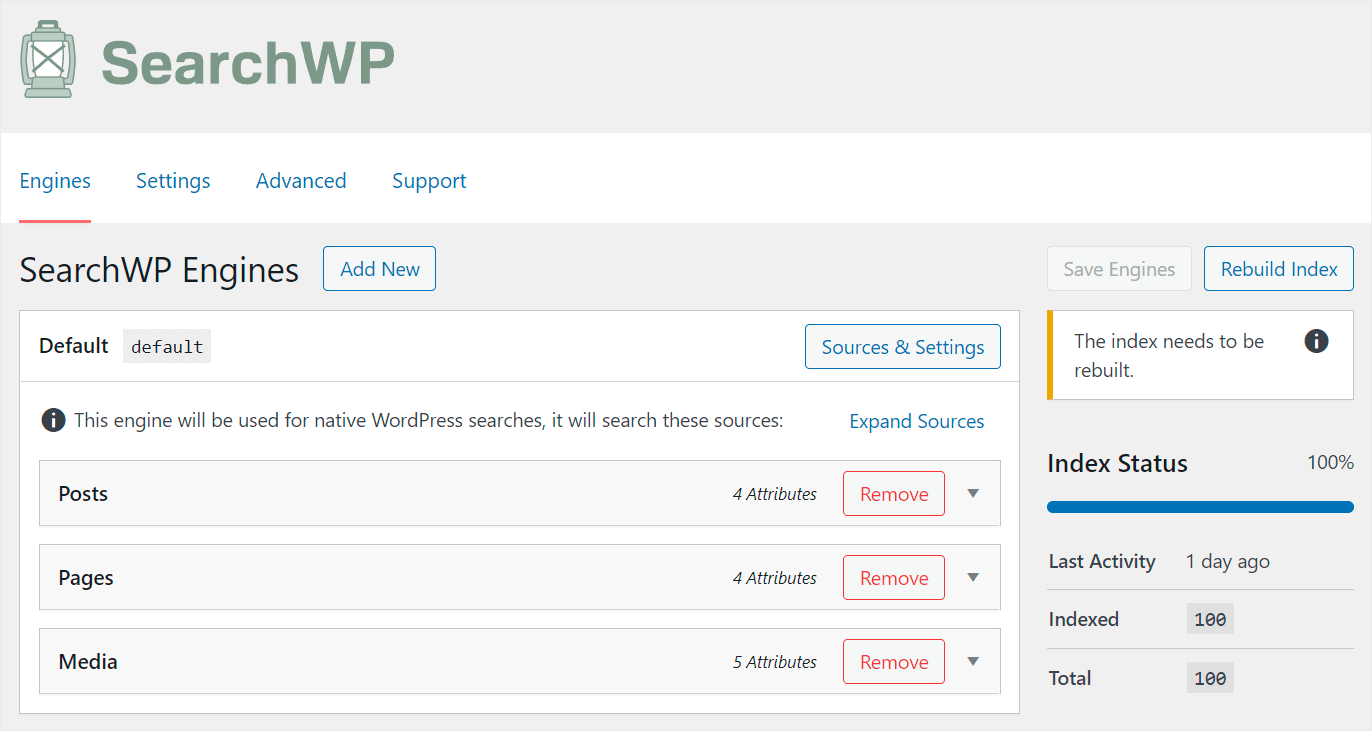
Al momento, esiste un unico motore di ricerca chiamato Default . SearchWP lo crea automaticamente dopo l'installazione del plugin.
Personalizzando le impostazioni del motore di ricerca predefinito , puoi modificare il funzionamento delle ricerche nell'intero sito.
Ad esempio, puoi modificare l'insieme delle fonti di ricerca, gestire l'elenco degli attributi applicabili e molto altro.
Inoltre, SearchWP ti consente di aggiungere motori di ricerca supplementari e collegarli a campi di ricerca specifici.
Per questo motivo, puoi creare campi di ricerca personalizzati con impostazioni uniche e posizionarli ovunque sul tuo sito.
Diciamo che vogliamo aiutare i nostri visitatori a trovare ciò che stanno cercando più velocemente utilizzando qualsiasi campo di ricerca sul nostro sito. Avremo bisogno di impostare il motore di ricerca predefinito per farlo.
Innanzitutto, puoi modificare la posizione in cui WordPress cercherà le corrispondenze durante l'esecuzione di una ricerca.
Per iniziare, fai clic sul pulsante Fonti e impostazioni nell'angolo in alto a destra della sezione Motore di ricerca predefinito .
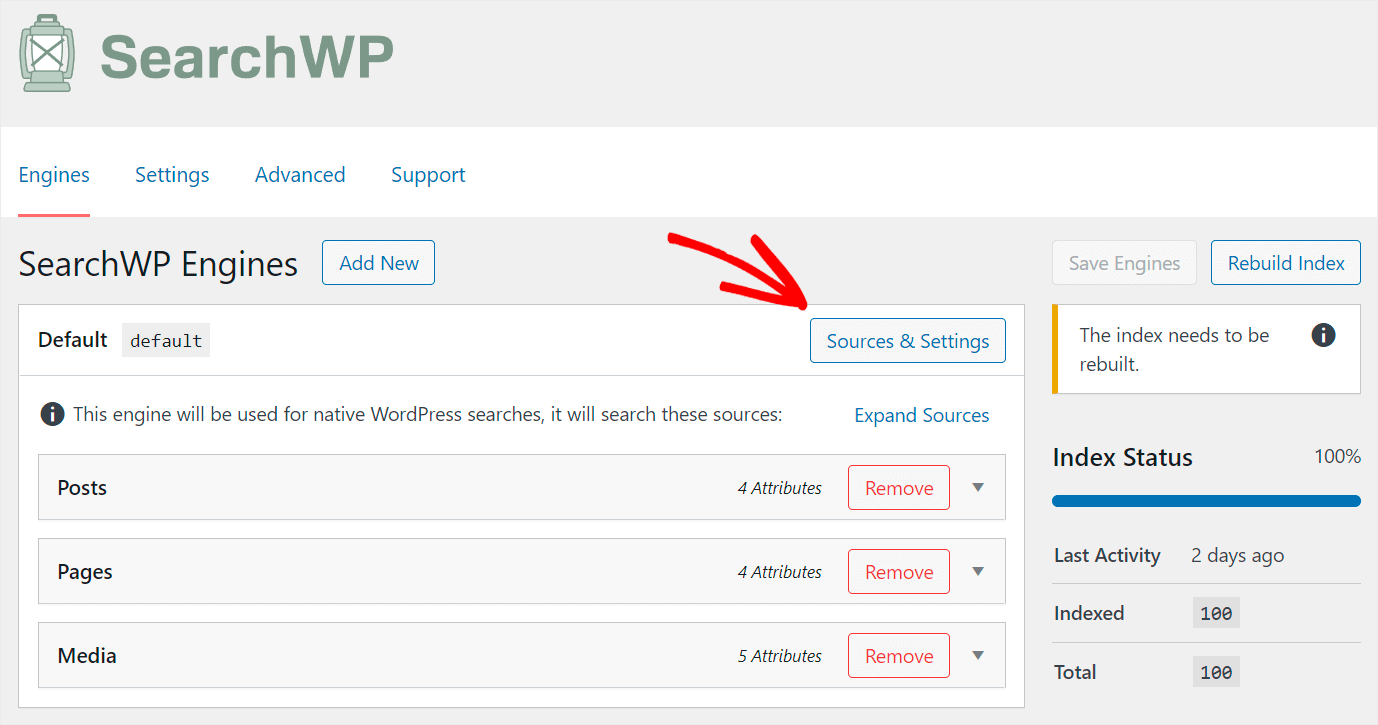
Successivamente, vedrai un pop-up in cui puoi aggiungere o rimuovere fonti di ricerca.
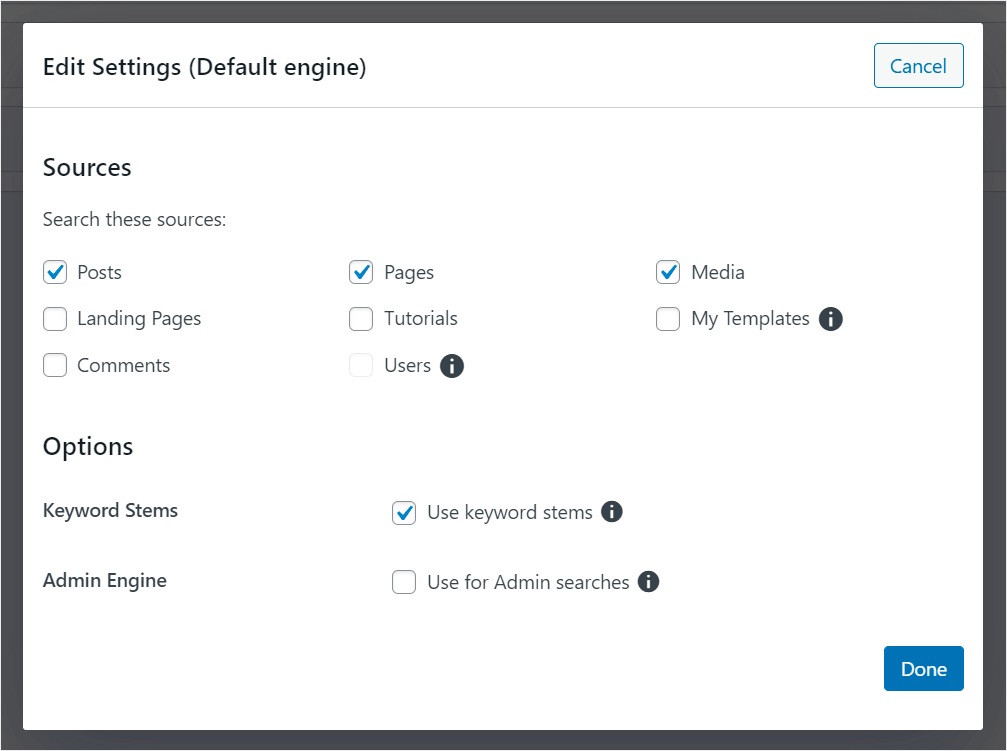
Attualmente, i visitatori del nostro sito ottengono risultati di ricerca da Post , Pagine e Fonti multimediali .

Diciamo che vogliamo limitare la ricerca sul nostro sito ai soli post. Ci aiuterà a ripulire i nostri risultati di ricerca e renderà più facile per i nostri visitatori trovare i contenuti che stanno cercando.
Per farlo, deselezioniamo le caselle accanto a Pagine e Fonti multimediali .
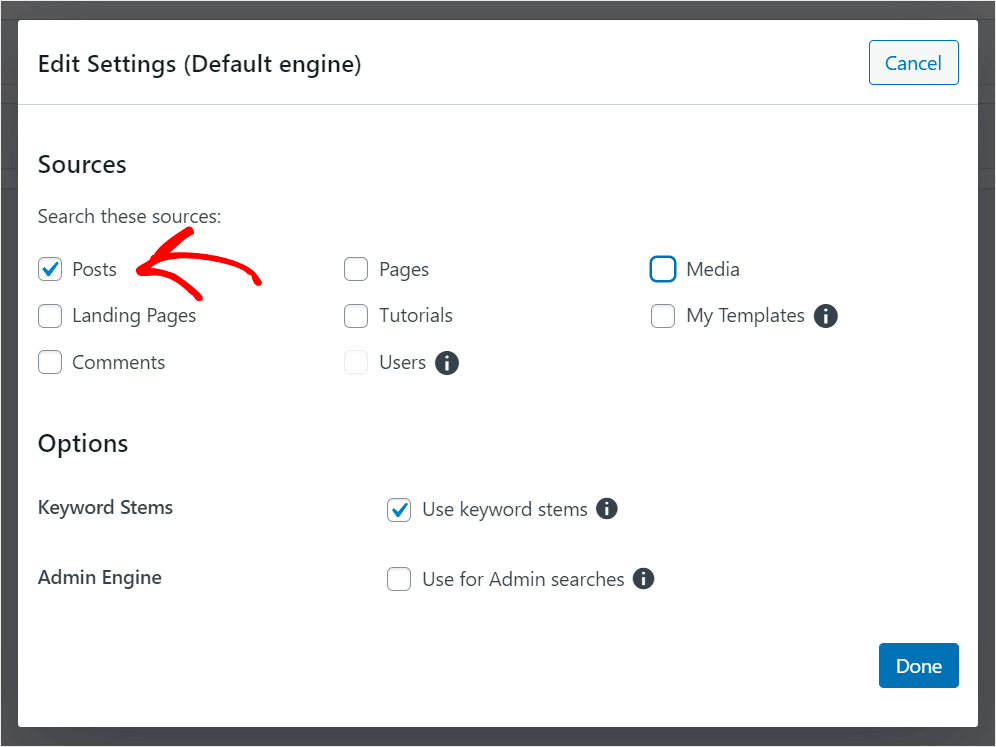
Quando hai finito di gestire le fonti di ricerca, premi Fine per salvare le modifiche.
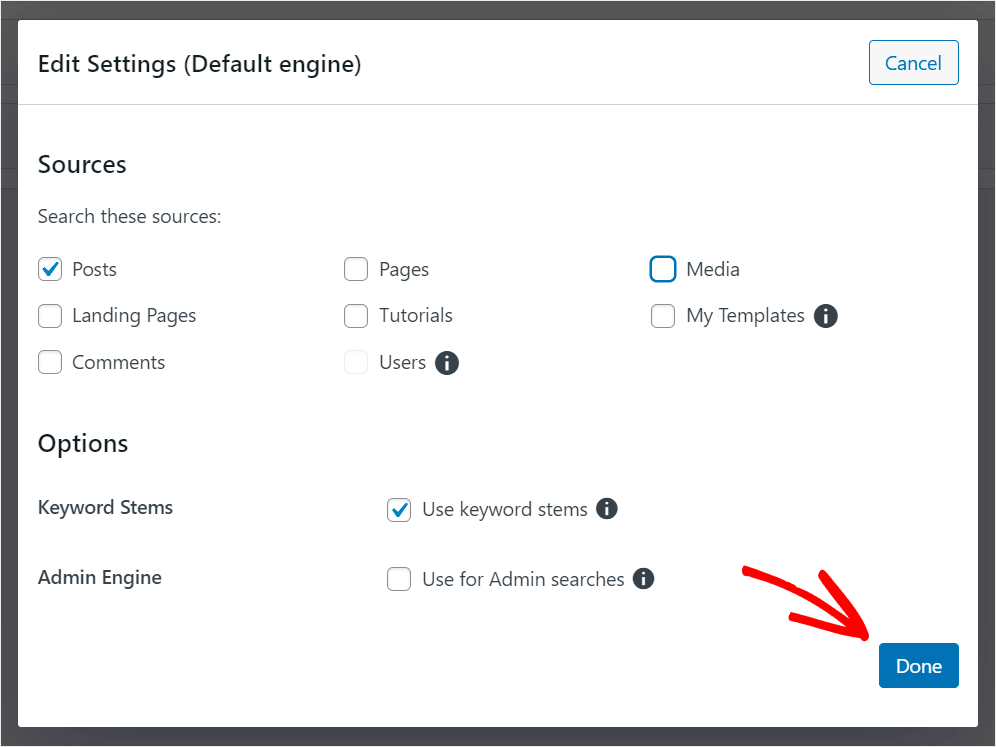
Un altro modo per rendere più intelligente la ricerca sul tuo sito è abilitare la ricerca per campi personalizzati, tag e altri dati.
Per iniziare, fai clic sulla fonte dei post per espandere le sue impostazioni.
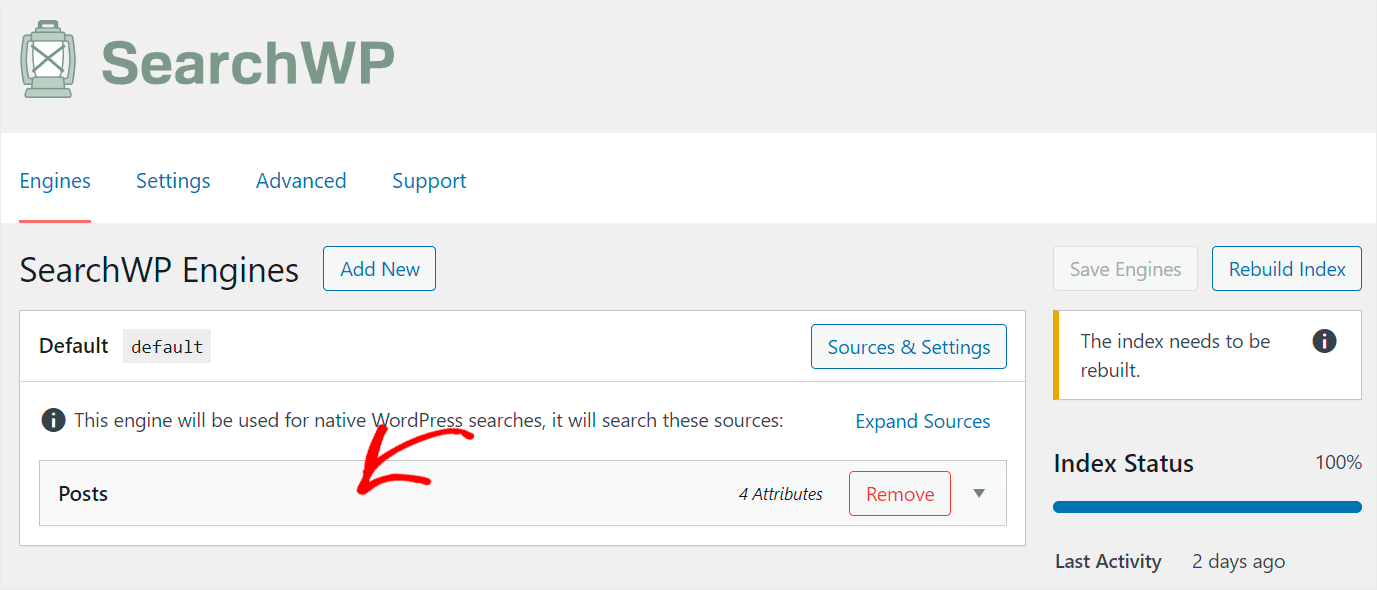
Quindi, premere il pulsante Aggiungi/Rimuovi attributi .
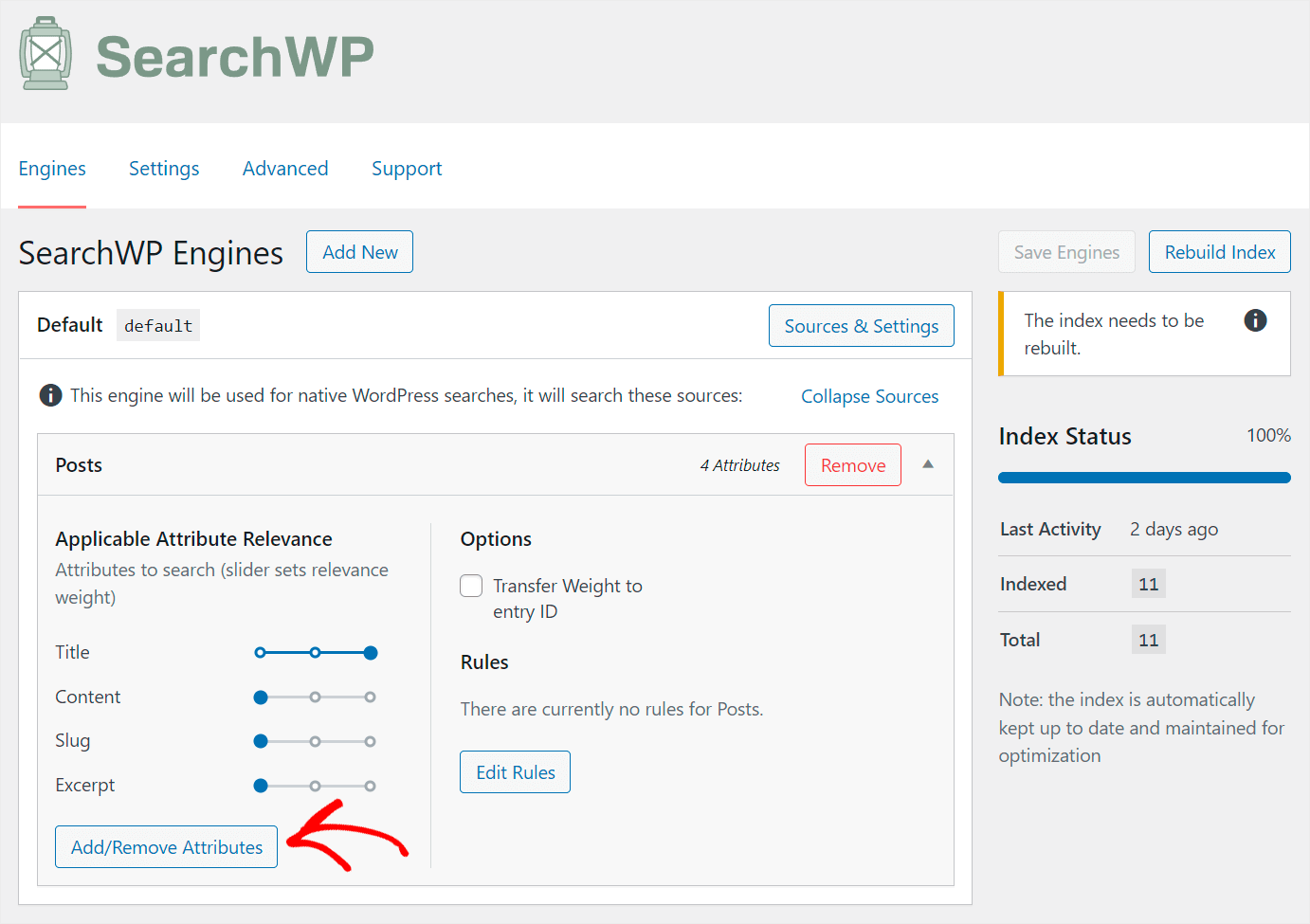
Qui puoi gestire gli attributi dei post che WordPress considera durante le ricerche.
Gli attributi dei post sono dati aggiuntivi che puoi aggiungere per consentire ai tuoi visitatori di trovare più facilmente i contenuti più pertinenti.
Ad esempio, possono essere tag, campi personalizzati e altro.
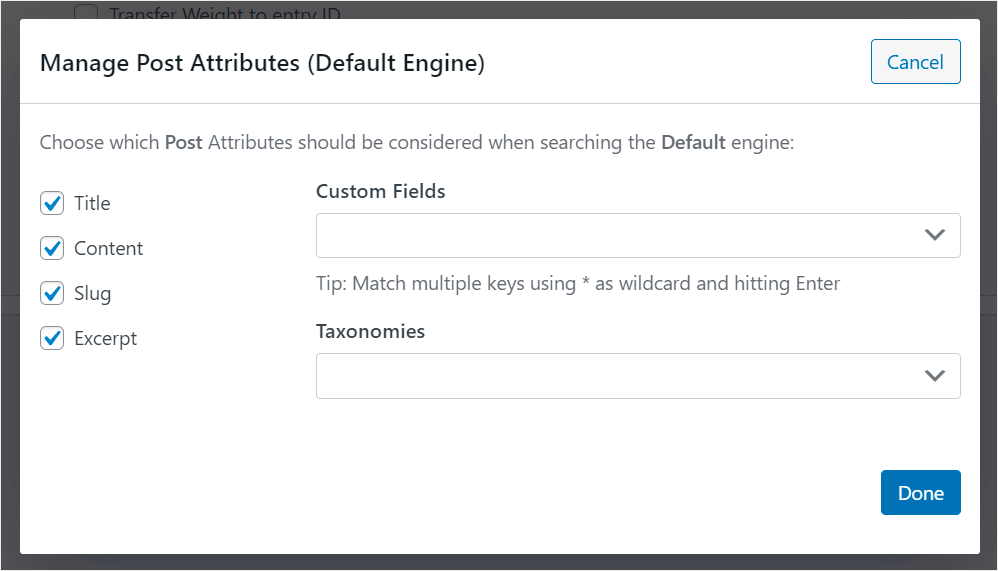
Iniziamo rendendo ricercabili i campi personalizzati.
Questo è importante poiché molti plugin utilizzano campi personalizzati per memorizzare informazioni preziose sui tuoi post. Inoltre, sei libero di creare i tuoi campi personalizzati e di aggiungervi qualsiasi dato.
Per iniziare, fai clic sul campo Campi personalizzati .
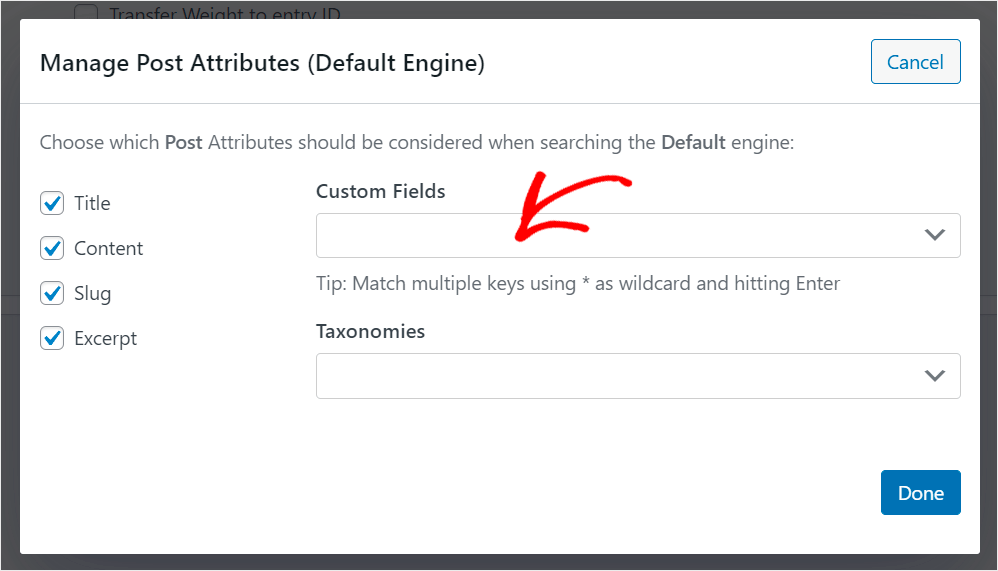
Quindi, fai clic sulla scorciatoia Any Meta Key .
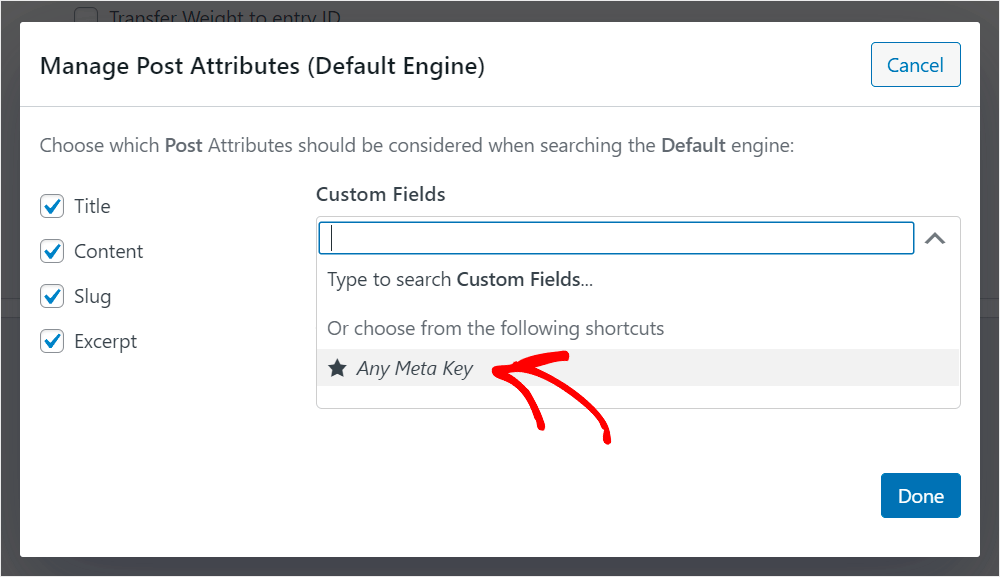
Questa scorciatoia ti consente di rendere ricercabili tutti i campi personalizzati che hai sul tuo sito contemporaneamente.


Se vuoi rendere ricercabile un campo personalizzato specifico, puoi anche inserirne il nome nel campo Campi personalizzati .
Ad esempio, aggiungiamo il campo personalizzato Tipo di post che abbiamo sul nostro sito di test:
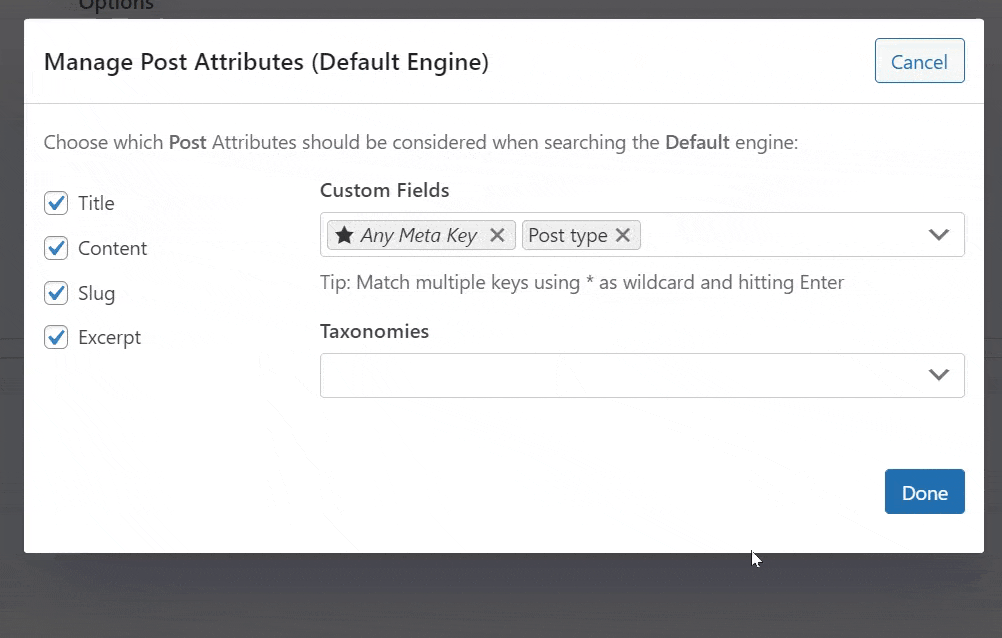
Una volta terminata la gestione dei campi personalizzati dei post ricercabili, passiamo alle tassonomie.
In WordPress, le tassonomie sono il metodo per classificare i contenuti in base a un attributo comune. Ad esempio, possono essere categorie di post, tag, autori o qualcos'altro.
Con SearchWP, puoi rendere tutti questi dati ricercabili con pochi clic. Quindi, puoi rendere più veloce per i tuoi visitatori trovare il contenuto giusto che stanno cercando.
Rendiamo ricercabile la prima tassonomia dei post sul nostro sito.
Per farlo, fai clic sul campo Tassonomie :

Successivamente, vedrai l'elenco delle scorciatoie suggerite per la tassonomia.

Diciamo che vogliamo fare in modo che WordPress consideri le categorie e i tag dei post durante l'esecuzione di una ricerca.
Per fare ciò, aggiungeremo le tassonomie Categorie e Tag all'elenco degli attributi della fonte di ricerca Post .

Al termine della gestione dei campi personalizzati ricercabili e delle tassonomie, premere Fine per salvare tutte le modifiche.

Puoi anche controllare il peso della pertinenza degli attributi applicabili spostando il dispositivo di scorrimento accanto ad essi verso sinistra o verso destra.

Minore è il peso, minore è l'attenzione che WordPress presterà all'attributo durante l'esecuzione di una ricerca.
Ad esempio, supponiamo di voler aggiungere il peso di pertinenza all'attributo del post del contenuto . Per farlo, sposteremo il cursore accanto ad esso completamente a destra.

Una volta che sei soddisfatto di come hai personalizzato il tuo motore di ricerca, premi il pulsante Salva motori in alto a destra.

Ora la ricerca dei post sul tuo sito è molto più intelligente.
Tuttavia, puoi iniziare a fornire risultati di ricerca ancora più pertinenti ai tuoi visitatori.
Come escludere pagine specifiche dai risultati di ricerca
Innanzitutto, puliamo i risultati di ricerca sul tuo sito per eliminare le pagine ridondanti e qualsiasi altro disordine.
Puoi nascondere qualsiasi pagina dalla visualizzazione nei risultati di ricerca sul tuo sito utilizzando l'estensione dell'interfaccia utente di esclusione di SearchWP.
Per installarlo, vai alla scheda Estensioni nella sezione SearchWP nel pannello di sinistra della dashboard di WordPress.

Quindi, scorri la pagina delle estensioni verso il basso fino a visualizzare l'estensione Escludi interfaccia utente .
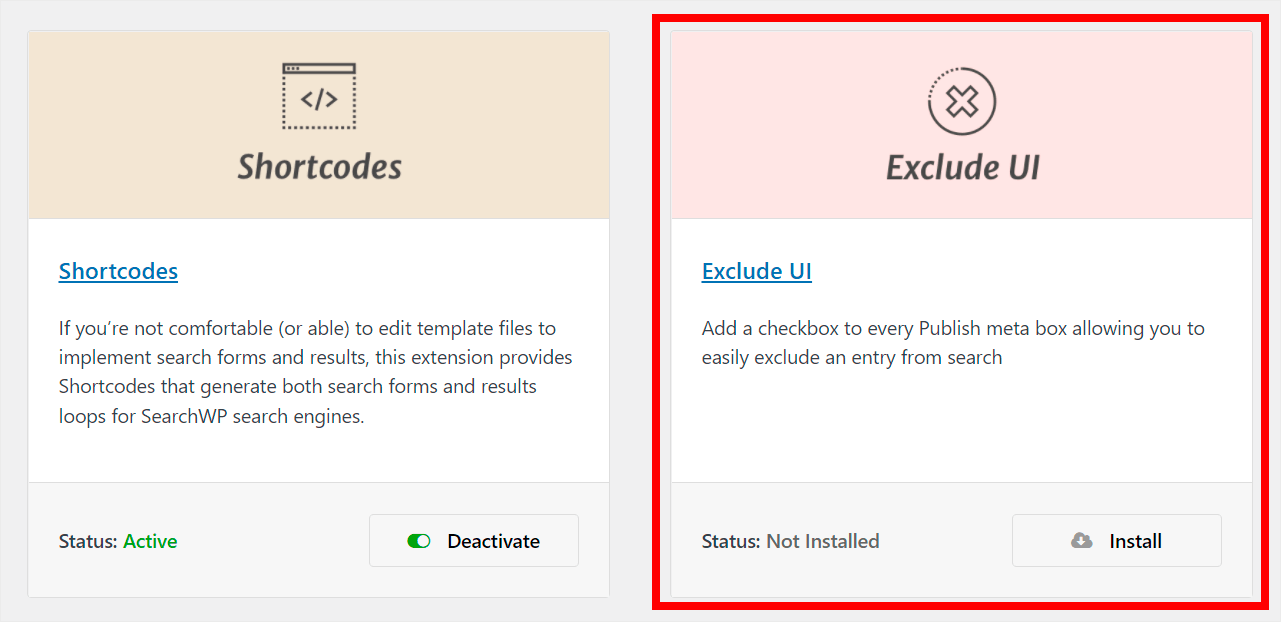
Una volta trovato, premi il pulsante Installa .
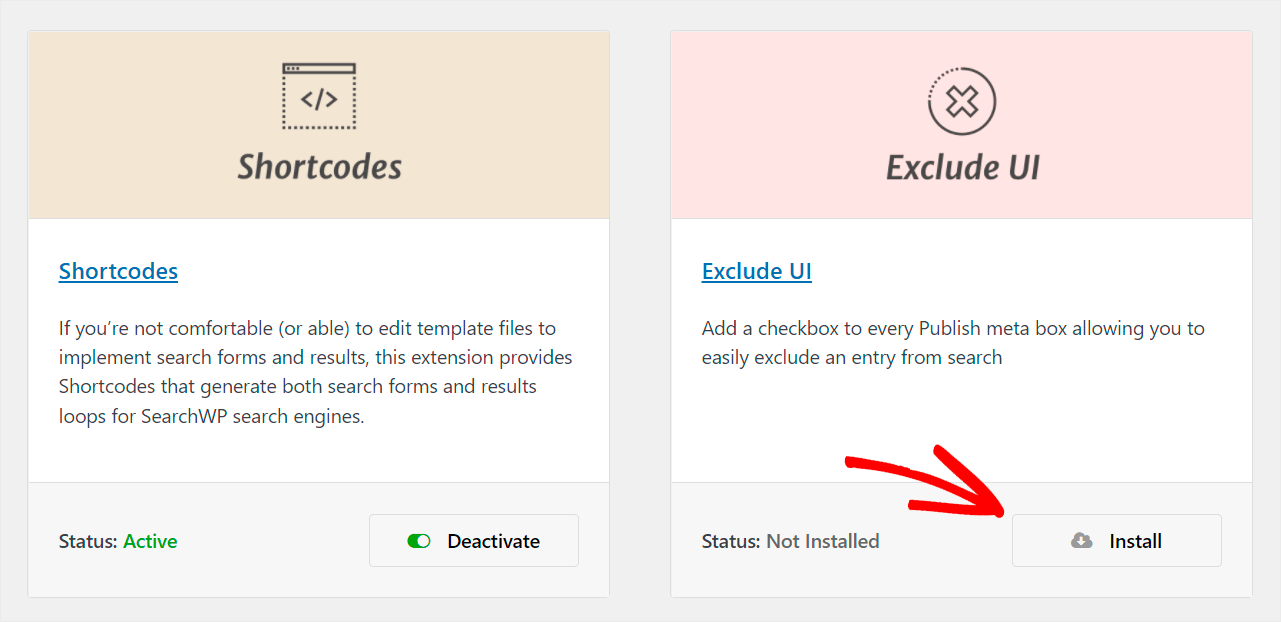
Per ulteriori informazioni, consulta la nostra guida dettagliata su come escludere pagine specifiche dai risultati di ricerca sul tuo sito.
Come dare priorità a pagine specifiche nei risultati di ricerca
Un altro modo per fornire ai tuoi visitatori risultati di ricerca più pertinenti con SearchWP è utilizzare l'estensione Ordine risultati personalizzati. Questa estensione ti consente di modificare l'ordine dei risultati di ricerca sul tuo sito.
Per questo motivo, puoi inserire manualmente i post o le pagine più rilevanti in cima ai risultati di ricerca per parole chiave specifiche.
Il primo passaggio consiste nell'installare l'estensione Custom Results Order.
Per farlo, vai alla scheda Estensioni nella sezione SearchWP sul pannello di sinistra della dashboard di WordPress.
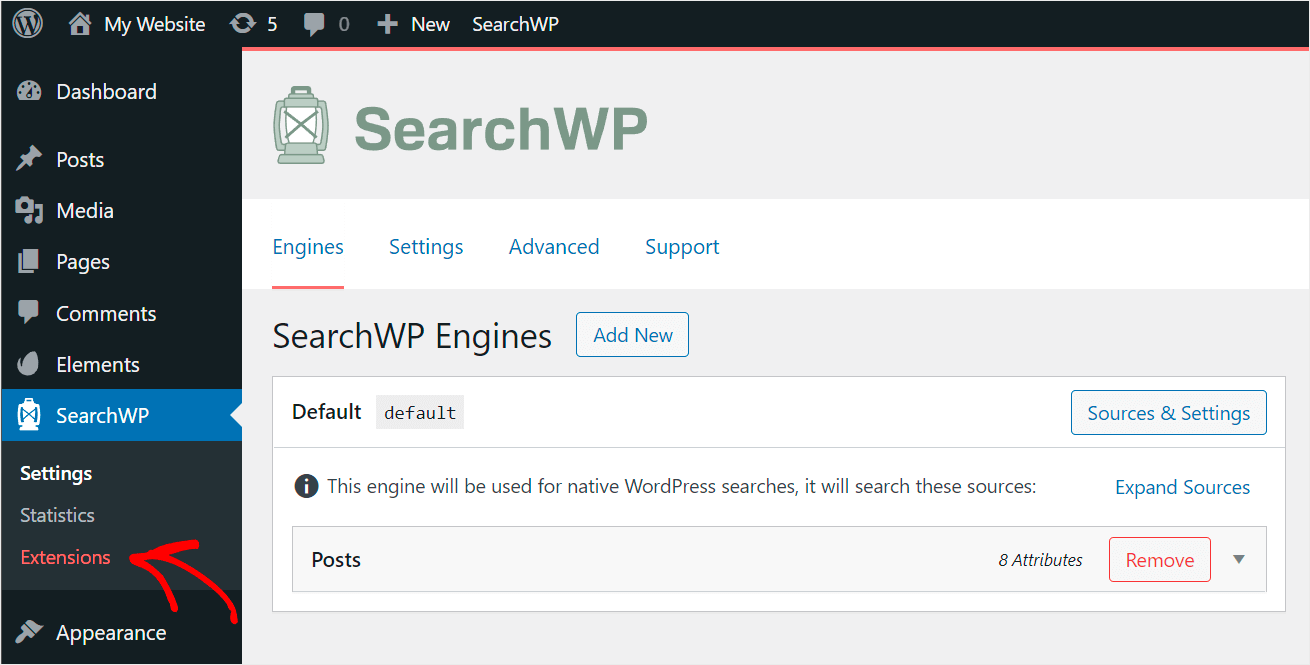
Quindi, trova l'estensione Ordine risultati personalizzati e premi Installa .

Dopo aver installato l'estensione, vai alla dashboard di SearchWP. Quindi fai clic su Estensioni e scegli l'opzione Ordine risultati personalizzato .

Qui puoi specificare le query di ricerca per le quali desideri personalizzare l'ordine dei risultati della ricerca.
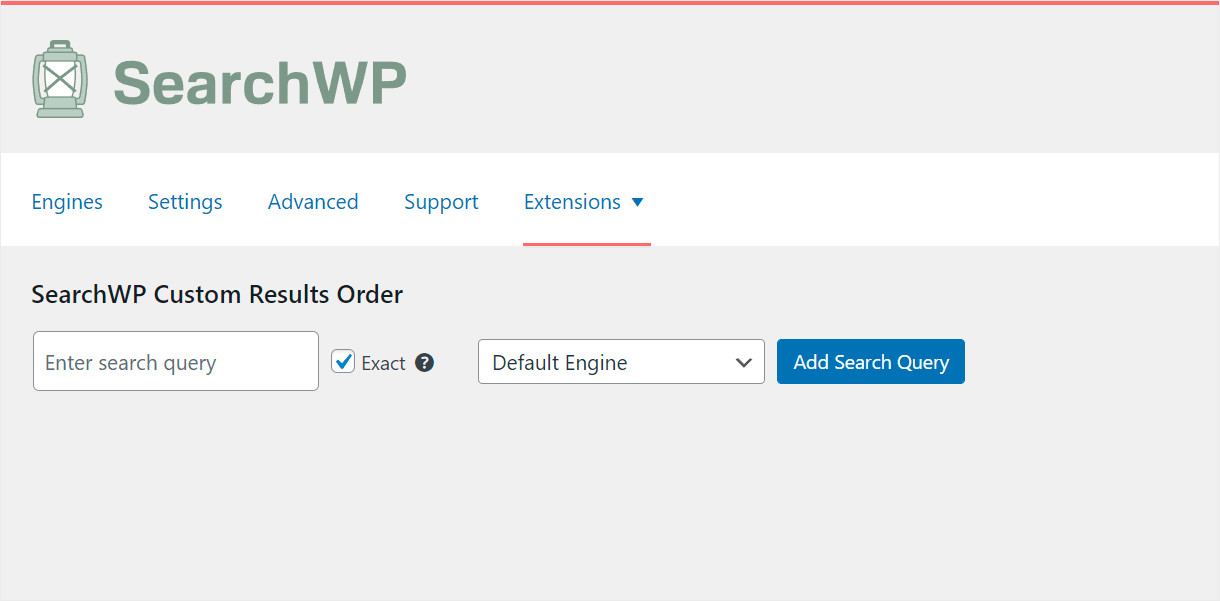
Per maggiori dettagli, segui la nostra guida passo passo su come dare la priorità a risultati di ricerca specifici in WordPress.
3. Come visualizzare i risultati della ricerca in tempo reale sul tuo sito Elementor
I risultati di ricerca in tempo reale sono un'altra funzionalità di SearchWP che puoi utilizzare con Elementor per aumentare la ricerca sul tuo sito.
Per impostazione predefinita, WordPress mostra i risultati di ricerca aprendo una nuova pagina separata. È scomodo e potrebbe confondere i tuoi visitatori.
Una volta abilitata la funzione di ricerca in tempo reale di SearchWP, i tuoi visitatori inizieranno a ricevere immediatamente i risultati della ricerca senza lasciare la pagina corrente.
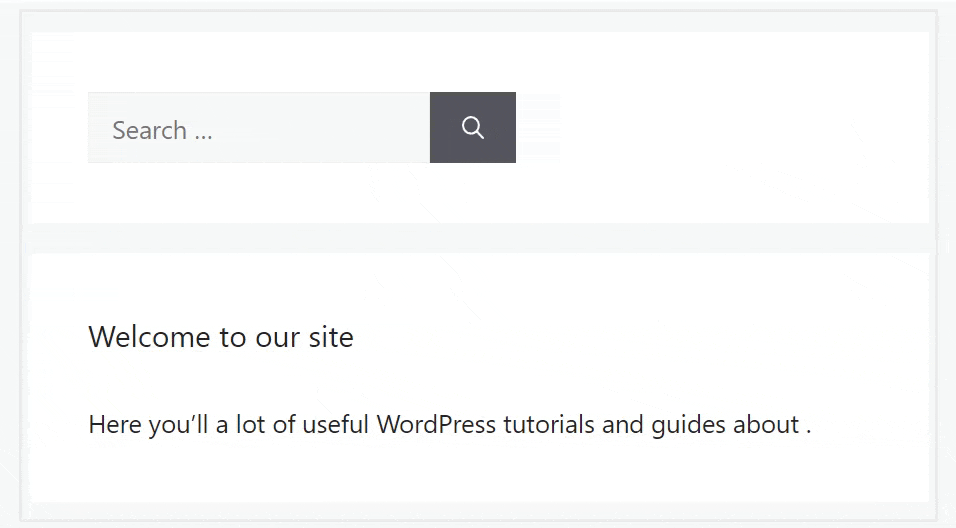
Per mostrare i risultati della ricerca in tempo reale sul tuo sito, dovrai installare l'estensione SearchWP Live Ajax Search.
Innanzitutto, fai clic su Estensioni nella sezione SearchWP nel pannello di sinistra della dashboard di WordPress.
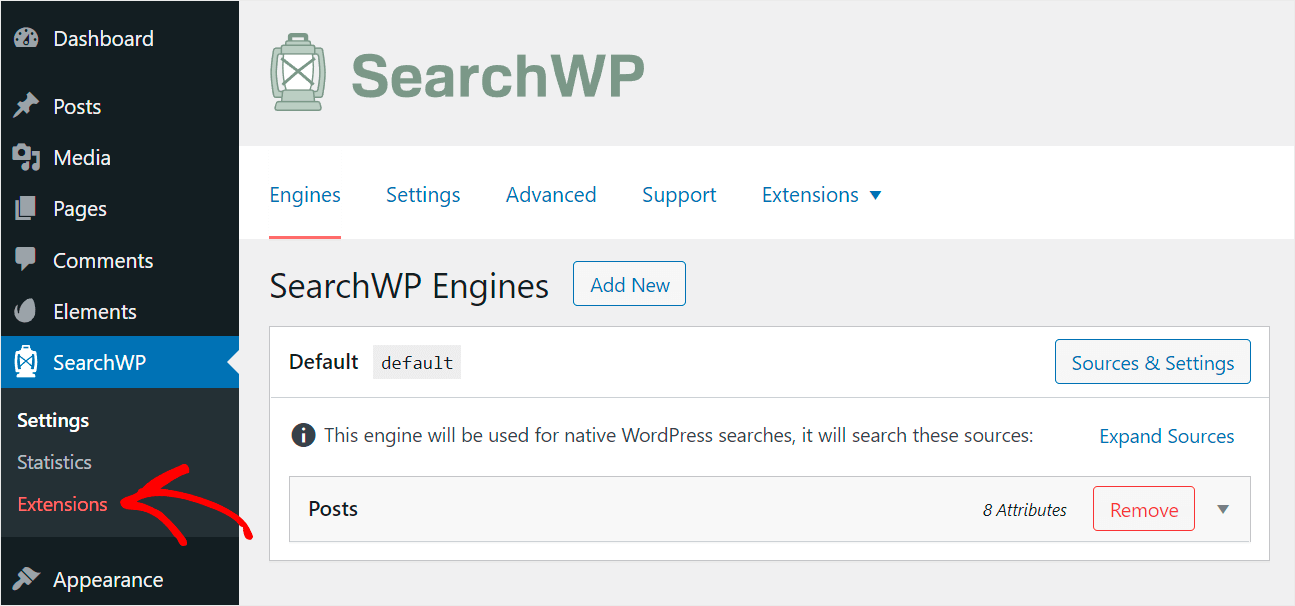
Quindi, trova l'estensione Live Ajax Search e fai clic su Installa .
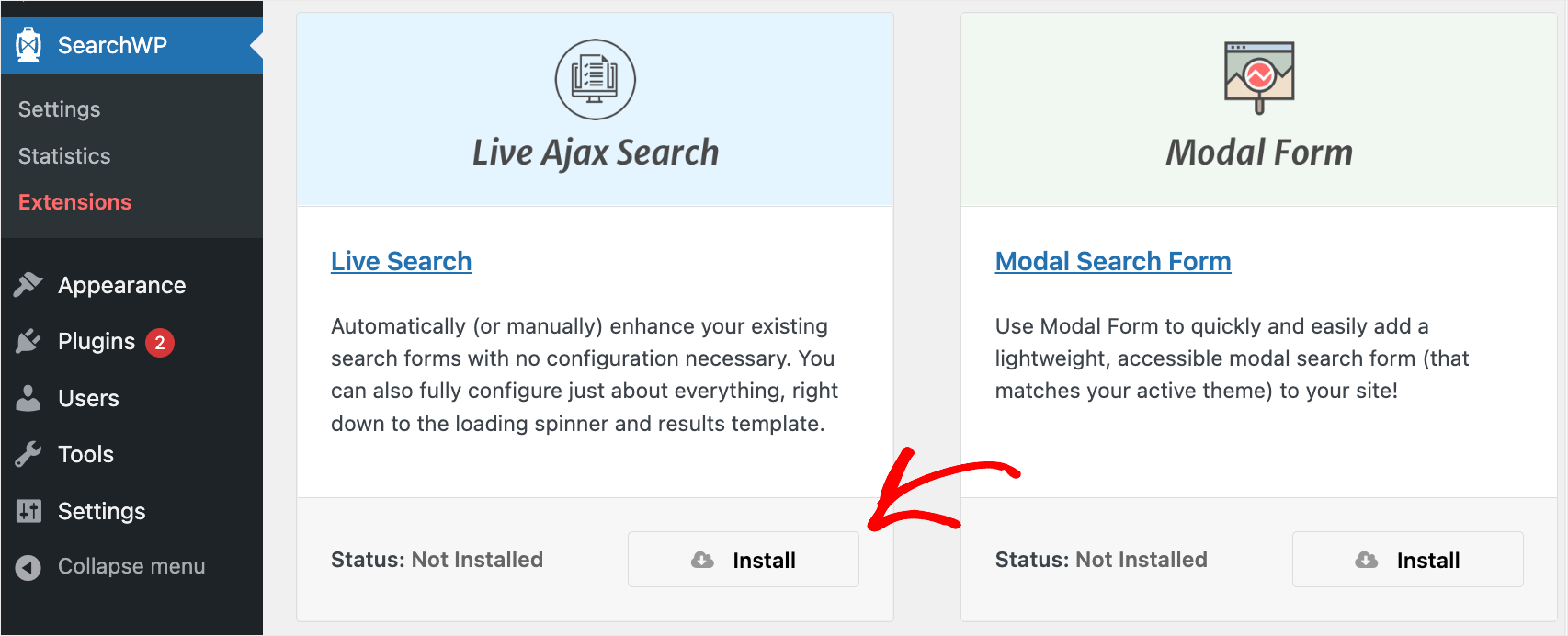
Questo è tutto. Non è necessario eseguire ulteriori passaggi.
Ora tutti i campi di ricerca sul tuo sito inizieranno automaticamente a visualizzare i risultati di ricerca in modalità live.
4. Come personalizzare la pagina dei risultati di ricerca di Elementor
Utilizzando Elementor con SearchWP, puoi creare una pagina dei risultati di ricerca personalizzata che ti aiuterà a ottenere più visualizzazioni di pagina.
Per iniziare, vai a Modelli »Generatore di temi nella dashboard di WordPress.
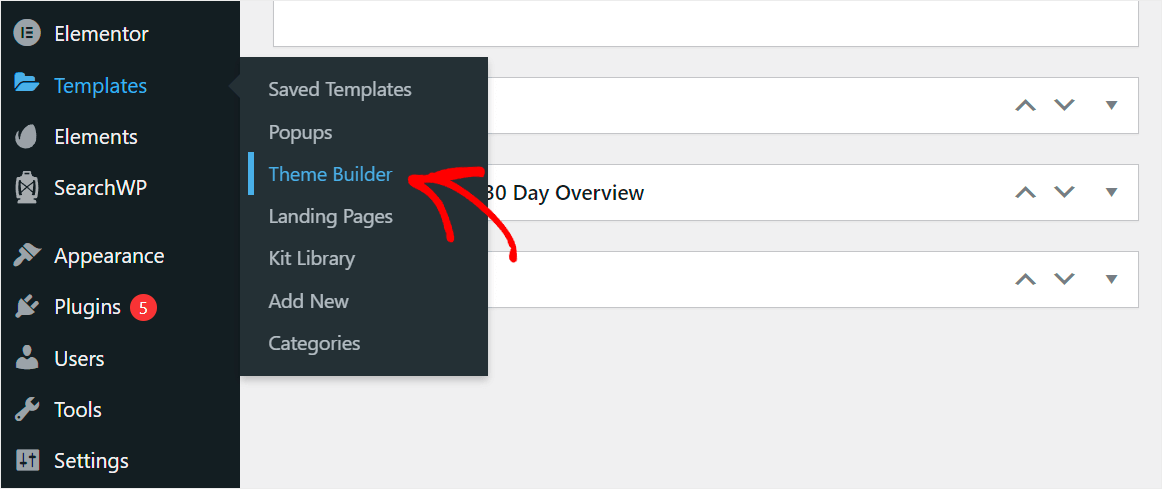
Quindi, fai clic sul modello Risultati della ricerca .
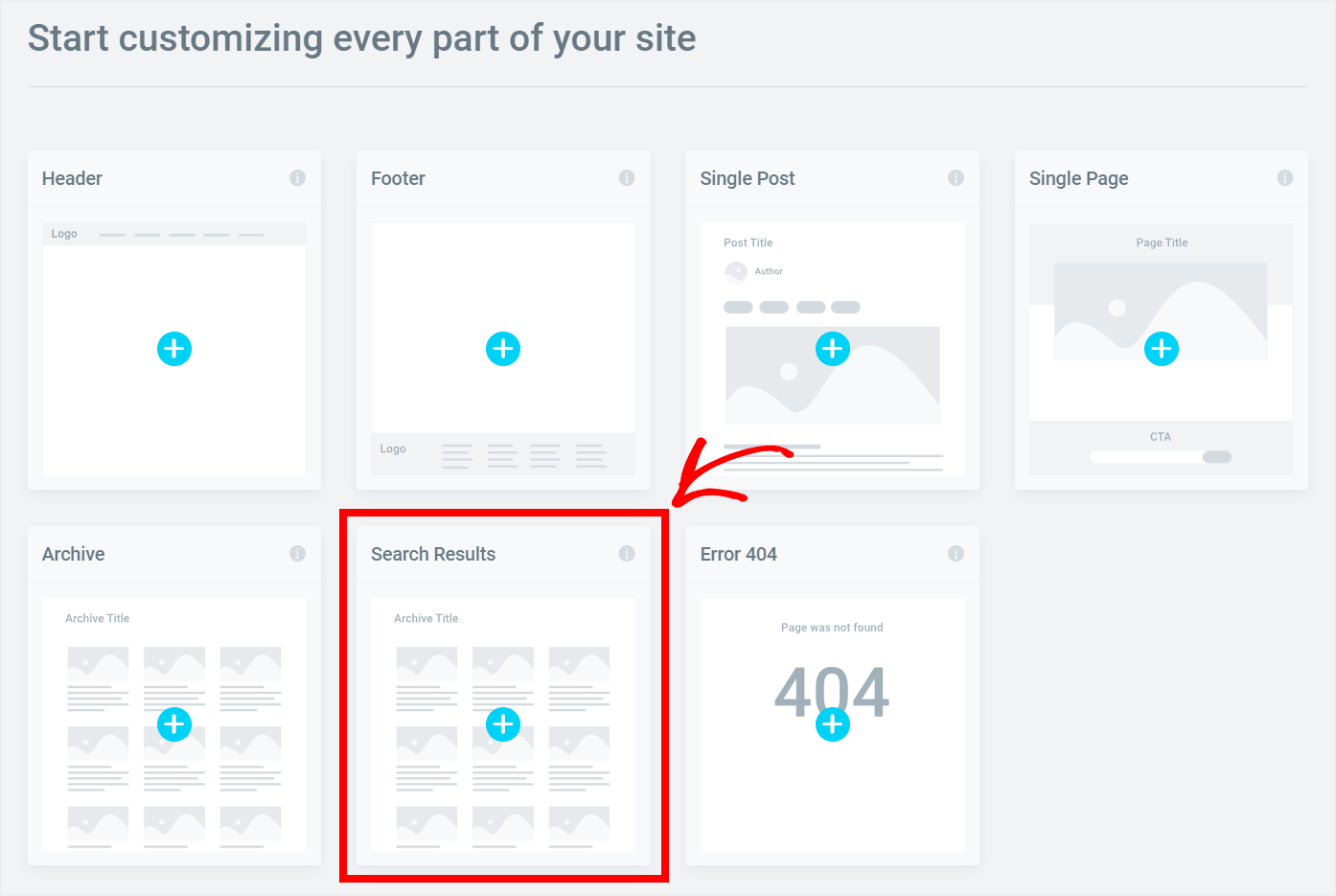
Il prossimo passo è scegliere un modello più adatto alle tue esigenze. Una volta che hai preso una decisione, fai clic sul modello che ti piace per iniziare a modificarlo.
In questo tutorial useremo il primo modello.
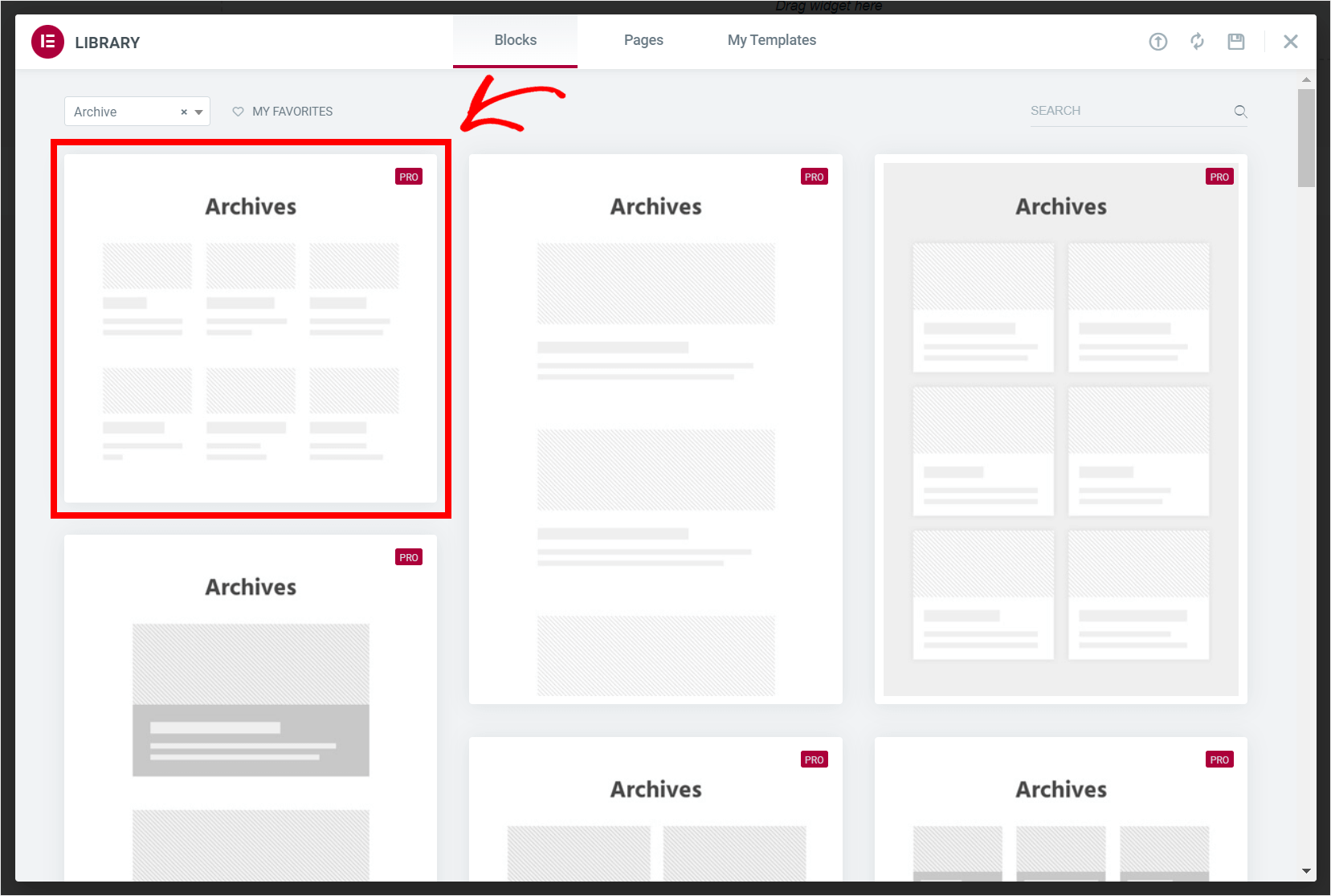
Ora puoi personalizzare la tua pagina dei risultati di ricerca allo stesso modo di qualsiasi altra pagina creata con Elementor.
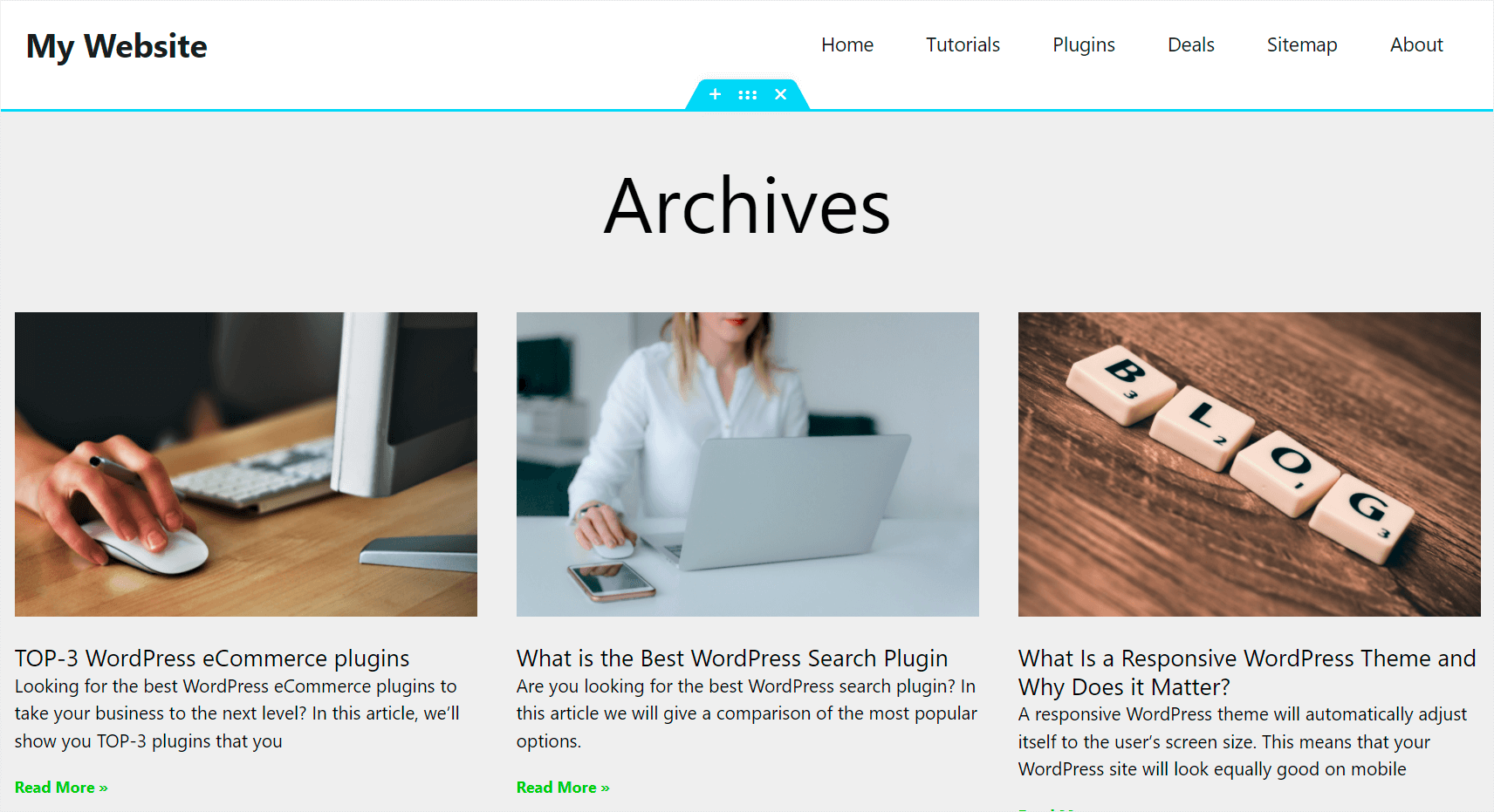
Ad esempio, puoi modificare l'aspetto dei risultati di ricerca.
Per fare ciò, fai clic sull'elemento Archivia post e nel pannello di sinistra vedrai le sue impostazioni.

Cambiamo la skin del layout in qualcosa di più moderno. Fai clic sul menu a discesa accanto all'elemento Skin e vedrai un paio di opzioni.

Ad esempio, selezioniamo l'opzione Carte .

I nostri risultati di ricerca ora sembrano molto più elaborati.

Quando sei soddisfatto dell'aspetto della pagina dei risultati di ricerca, fai clic su Pubblica nell'angolo in basso a sinistra per salvare le modifiche.
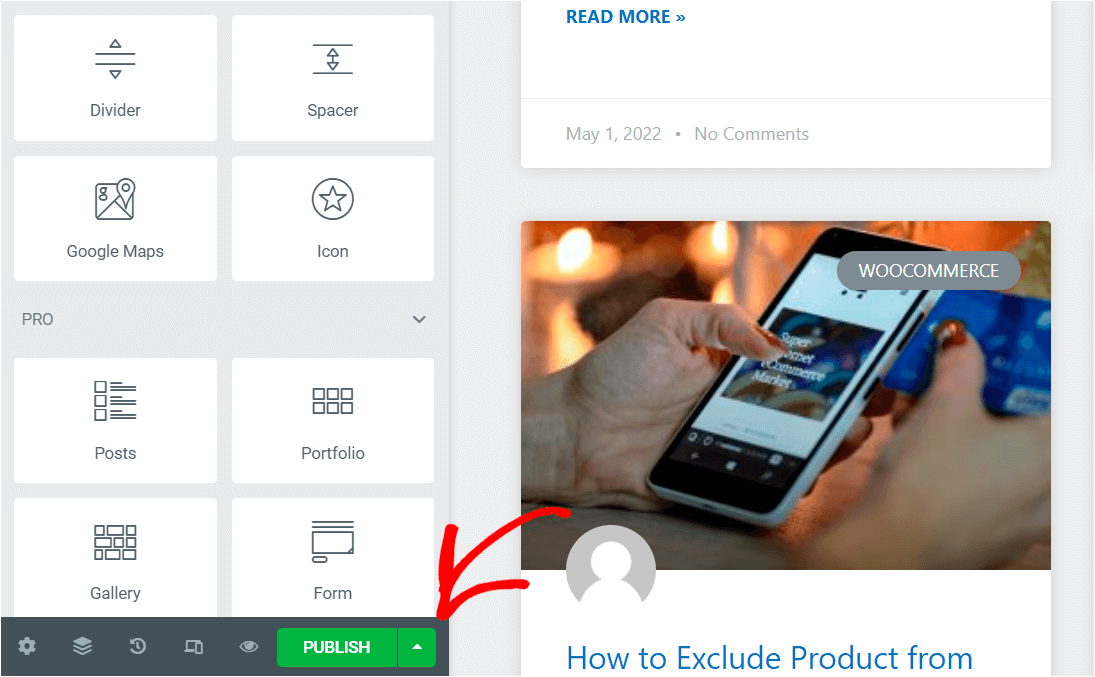
Assicurati che il tuo modello sia impostato per includere i risultati di ricerca e premi Salva e chiudi .

Questo è tutto. Hai personalizzato con successo la tua pagina dei risultati di ricerca.
In questo articolo, hai imparato come utilizzare SearchWP con Elementor per aumentare la ricerca sul tuo sito. Garantirà una migliore esperienza utente per i tuoi visitatori e ti consentirà di ottenere più visualizzazioni di pagina.
Pronto per aumentare la ricerca di Elementor sul tuo sito? Inizia oggi con il più potente plug-in di ricerca di WordPress.
Cerchi un modo per limitare la ricerca per pubblicare contenuti? Dai un'occhiata a questa guida dettagliata su come eseguire la ricerca di WordPress nei contenuti dei post.
Potresti anche voler leggere questo prossimo post su come includere i risultati dello shortcode nella ricerca di WordPress.
